¿Te estás quedando sin espacio de almacenamiento en tu Apple Watch? Aprende cómo desincronizar y eliminar fotos del Apple Watch para liberar espacio.
Apple Watch es fácilmente uno de los mejores dispositivos portátiles inteligentes que puedes comprar, especialmente si ya has invertido en el ecosistema de Apple. Por el precio, el Apple Watch ofrece excelentes especificaciones, incluida una gran capacidad de almacenamiento.
Incluso si el almacenamiento es de 32 GB para los nuevos relojes Apple, aún puedes quedarte sin él con bastante facilidad, gracias a fotos, música, podcasts y más. Si desea liberar algo de almacenamiento, puede eliminar fotos, música y aplicaciones para liberar espacio.
Para desincronizar y eliminar fotos rápidamente en su Apple Watch, haga esto: abra la aplicación Apple Watch en su iPhone -> Toque Mi reloj -> Toque Fotos -> Active Detener sincronización.
Este artículo explicará en detalle cómo desincronizar y eliminar fotos del Apple Watch junto con otros consejos relacionados para liberar espacio en el Apple Watch.
Relacionado: Cómo desvincular y restablecer Apple Watch
Cómo desincronizar y eliminar fotos del Apple Watch
¿Cómo comprobar el almacenamiento del Apple Watch?
Primero, veamos cómo comprobar el almacenamiento de tu Apple Watch . Esto le dará una idea de qué está ocupando espacio y cuánto espacio libre hay disponible. Dependiendo de esto, puedes desincronizar o eliminar fotos de tu Apple Watch si se está quedando sin espacio.
Puedes usar tanto tu iPhone como tu Apple Watch para verificar el almacenamiento de tu Apple Watch. Siga los pasos a continuación en los dispositivos respectivos para verificar el espacio de almacenamiento de su Apple Watch.
En iPhone
Paso 1 Abre la aplicación Watch en tu iPhone.
Paso 2 Ahora, abre la sección Mi reloj en la aplicación y luego ve a General.
Paso 3 Toque la sección Acerca de en la parte superior de la pantalla.
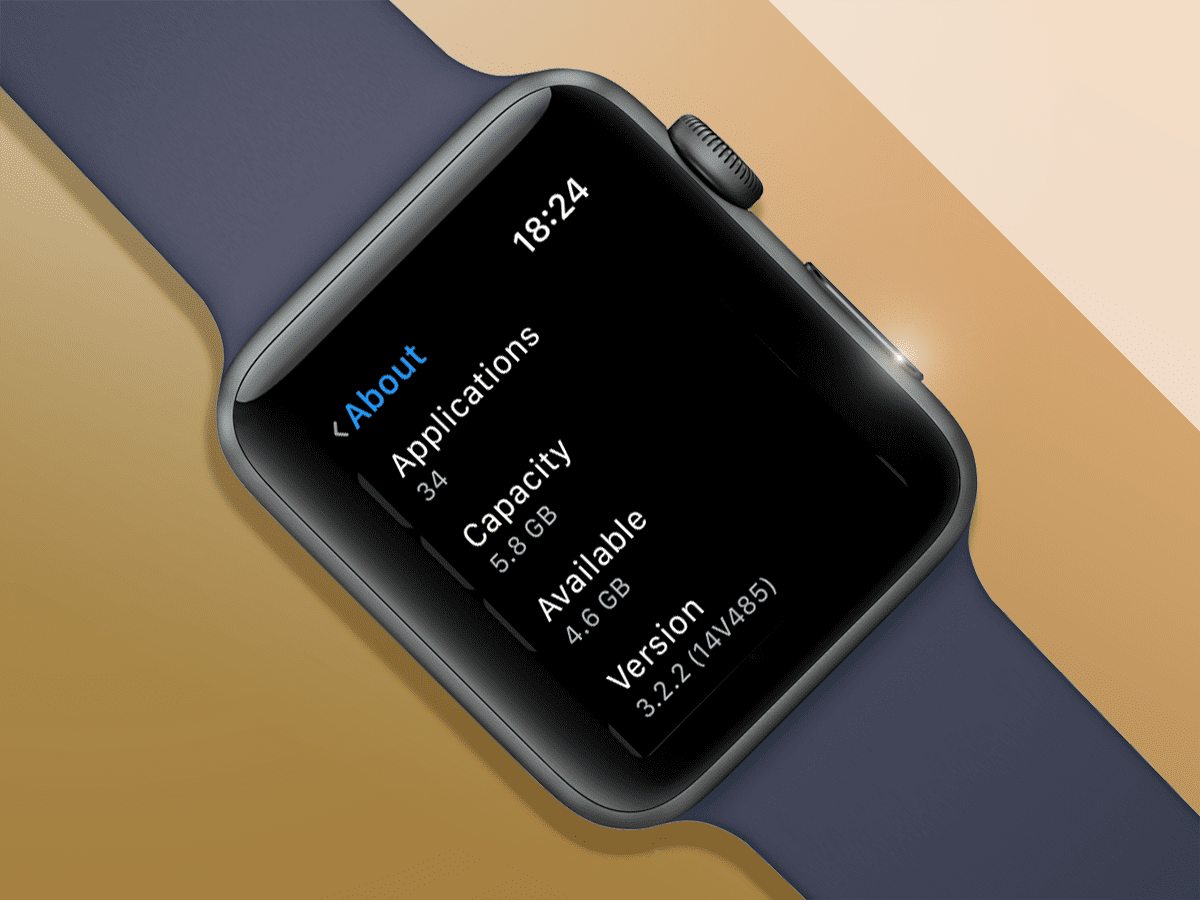
Aquí puedes encontrar la capacidad total y el almacenamiento disponible de tu Apple Watch.
En Apple Watch
Paso 1 Ve a Configuración en tu Apple Watch.
Paso 2 Ahora, busque la sección General y tóquela.
Paso 3 Ahora, vaya a la sección Uso .
Aquí encontrará detalles como el almacenamiento disponible, el almacenamiento utilizado y detalles sobre cuánto almacenamiento ocupan música, fotos, podcasts y más.
Después de verificar, si su Apple Watch tiene poco almacenamiento y una de las principales razones son las fotos en su Apple Watch, pase a la siguiente sección donde explicaré cómo desincronizar y eliminar fotos de Apple Watch.
Cómo desincronizar y eliminar fotos del Apple Watch
Entonces, ahora que sabemos que las fotos en su Apple Watch son las culpables del bajo almacenamiento, podemos liberar algo de espacio deteniendo la sincronización y eliminándolas de su Apple Watch. Si te preguntas cómo desincronizar y eliminar fotos del Apple Watch, no te preocupes, ya que puedes seguir los pasos a continuación.
Una cosa para recordar es que Apple Watch solo sincroniza fotos del iPhone y la única forma de eliminar estas fotos es desincronizarlas y luego limitar la cantidad de fotos que se pueden sincronizar automáticamente. Para hacer esto, siga los pasos a continuación,
Paso 1 Abre la aplicación Apple Watch en tu iPhone.
Paso 2 Ahora, ve a la sección Mi reloj de la aplicación.
Paso 3 Toca Fotos.
Paso 4 Ahora, debes seleccionar el álbum que deseas usar en la sección Sincronizar álbum. Puede ser cualquier álbum de tu iPhone, por ejemplo, fondos de pantalla, mascotas, favoritos, etc.
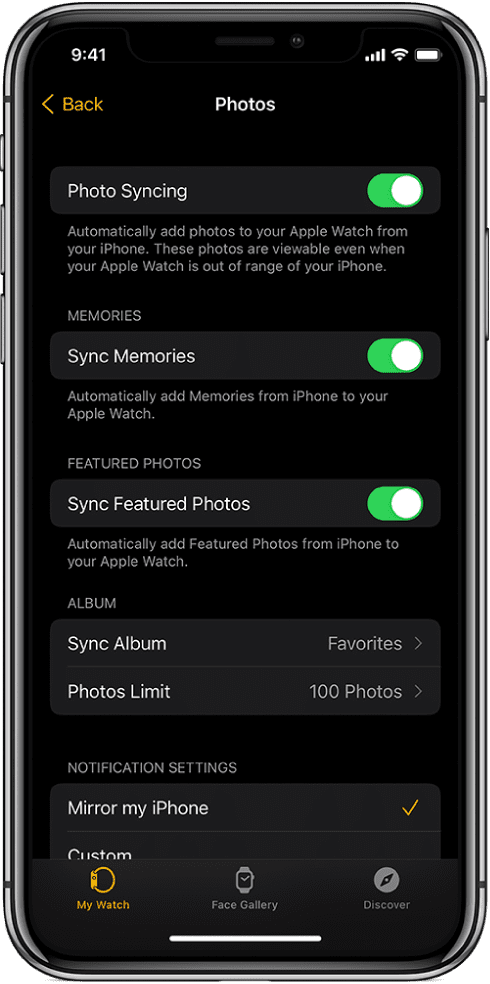
Paso 5 Una vez que hayas seleccionado un álbum, tendrás que establecer un límite para la cantidad de fotos que deseas sincronizar con tu Apple Watch. Puede establecer el límite para cualquier cantidad de fotos, así que digamos que establece el límite en 30.
Una vez que hayas establecido el límite, tu Apple Watch se resincronizará según la nueva configuración. Tu Apple Watch solo conservará las primeras 30 imágenes del álbum, dejará de sincronizarse y eliminará todas las demás fotos.
También tenga en cuenta que la cantidad mínima de fotos que puede sincronizar es 25, lo que significa que tendrá que establecer el límite por encima de 25. La cantidad máxima de fotos que puede sincronizar con su Apple Watch es 500. Entonces, si no ha configurado ninguna límites, su Apple Watch sincronizará hasta 500 fotos desde su iPhone.
Cómo eliminar fotos de la esfera del Apple Watch
Apple Watch tiene una función que permite a los usuarios usar fotos en Watch Faces. Si usted es alguien que ha hecho esto y quiere revertirlo, puede eliminarlo.

Para eliminar fotos de Watch Face, siga estos pasos,
Paso 1 Abre la aplicación Watch en tu iPhone.
Paso 2 Ahora, ve a la sección Mis caras y luego toca Editar.
Paso 3 Toque el icono Menos y luego seleccione y elimine las fotos de Watch Faces.
Ahora ya no verás las fotos en la esfera del reloj.
Cómo detener la sincronización de fotos en Apple Watch
Puedes dejar de sincronizar fotos desde tu iPhone a tu iPhone. Siga estos pasos para detener la sincronización de fotos en Apple Watch,
Paso 1 Abre la aplicación Apple Watch en tu iPhone.
Paso 2 Toca Mi reloj.
Paso 3 Ahora, toca Fotos.
Paso 4 Ahora, desactiva la Sincronización de fotos.
Cómo mostrar fotos y recuerdos destacados en Apple Watch
Apple Watch puede sincronizar automáticamente fotos y recuerdos destacados de la biblioteca de fotos de tu iPhone. Siga estos pasos para activar la función,
Paso 1 Abre la aplicación Apple Watch en tu iPhone.
Paso 2 Ahora, toca Mi reloj.
Paso 3 Toca Fotos.
Paso 4 Activa Sincronizar recuerdos y sincronizar fotos destacadas.
Cómo limitar el almacenamiento de fotos en Apple Watch
Puede limitar la cantidad de fotos almacenadas en su Apple Watch. Esto significa que se llenará menos espacio de almacenamiento. Y puedes usar el espacio libre para otros contenidos como canciones, contactos, etc. Sigue estos pasos para limitar el almacenamiento de fotos en tu Apple Watch.
Paso 1 Abre la aplicación Apple Watch en tu iPhone.
Paso 2 Toca Mi reloj.
Paso 3 Ahora, toque Fotos y luego seleccione Límite de fotos para establecer un límite.
Si desea verificar la cantidad de fotos en su Apple Watch, haga esto:
Paso 1 Abre la aplicación Configuración en tu Apple Watch.
Paso 2 Toca General.
Paso 3 Luego seleccione Acerca de. Verás la cantidad de fotos en tu Apple Watch.
Paso 4 También puedes ir a General -> Almacenamiento para ver el espacio que ocupan las fotos en el Apple Watch.
Alternativamente, puedes hacer esto,
Paso 1 Abre la aplicación Apple Watch en tu iPhone.
Paso 2 Selecciona Mi reloj.
Paso 3 Toque General y luego seleccione Acerca de para ver la cantidad de fotos en su Apple Watch.
Paso 4 También puedes ir a General -> Almacenamiento para ver el espacio que ocupan las fotos en el Apple Watch.
¿Por qué mis fotos no se sincronizan desde mi iPhone con mi Apple Watch?
Si sus fotos no se sincronizan desde su iPhone con su Apple Watch, puede simplemente desvincular y vincular su Apple Watch nuevamente con su iPhone. Esto debería eliminar cualquier problema técnico y sincronizar las fotos nuevamente sin ningún problema.
Cómo liberar espacio en el Apple Watch
En caso de que hayas desincronizado y eliminado fotos de tu Apple Watch pero todavía tengas poco espacio de almacenamiento, existen otras formas de liberar espacio. Puedes eliminar música, aplicaciones, podcasts y más para liberar espacio en tu Apple Watch.
Continúe leyendo para saber más sobre cómo liberar espacio en su Apple Watch.
Cómo eliminar aplicaciones de Apple Watch
Paso 1 Abre la aplicación Watch en tu iPhone.
Paso 2 Vaya a la sección Mi reloj y luego desplácese hacia abajo hasta la sección Instalado en Apple Watch. Tócalo.
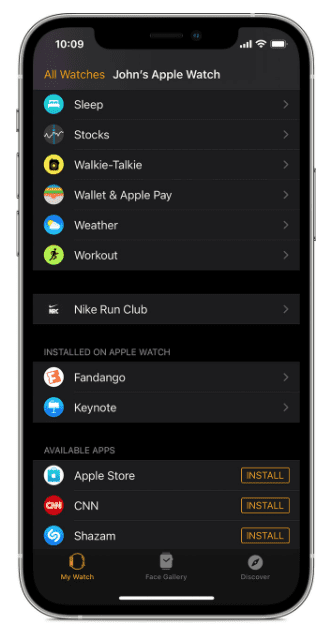
Paso 3 Abra las aplicaciones que están instaladas en su reloj y luego desactive Mostrar aplicación en Apple Watch.
Con esto, puedes eliminar cualquier aplicación de terceros de tu Apple Watch.
Cómo eliminar música del Apple Watch
Paso 1 Abre la aplicación Watch en tu iPhone.
Paso 2 Vaya a la sección Mi reloj y toque Música.
Paso 3 Desactiva Música reciente para detener la sincronización.
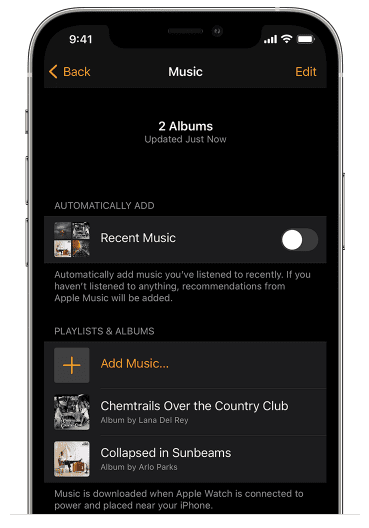
Paso 4 Ahora, toca Editar y luego toca el ícono Eliminar al lado de cada álbum para eliminarlo de tu Apple Watch.
Cómo eliminar audiolibros del Apple Watch
Paso 1 Abre la aplicación Watch en tu iPhone.
Paso 2 Vaya a la sección Mi reloj y toque Audiolibros.
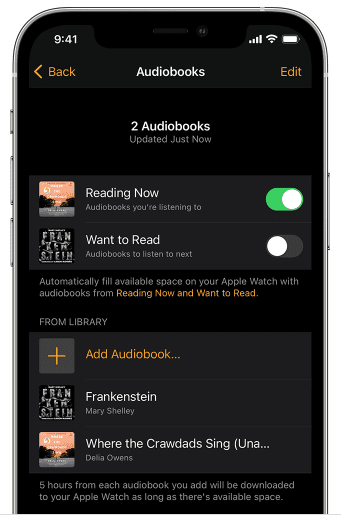
Paso 3 Puedes encontrar las opciones Leyendo ahora y Quiero leer en verde, esto significa que los audiolibros se guardan automáticamente en tu Apple Watch, así que apaga el interruptor para detenerlo. lo mismo.
Paso 4 Para eliminar audiolibros existentes, deslice el dedo hacia la izquierda en el título de un audiolibro y toque el icono de eliminar.
Cómo eliminar podcasts del Apple Watch
Paso 1 Abre la aplicación Watch en tu iPhone.
Paso 2 Vaya a la sección Mi reloj y toque Podcasts.
Paso 3 Desactive los controles junto a las opciones A continuación y Personalizado. Deshabilitarlos detendrá la descarga automática de sus 10 podcasts principales y episodios de podcasts seleccionados.
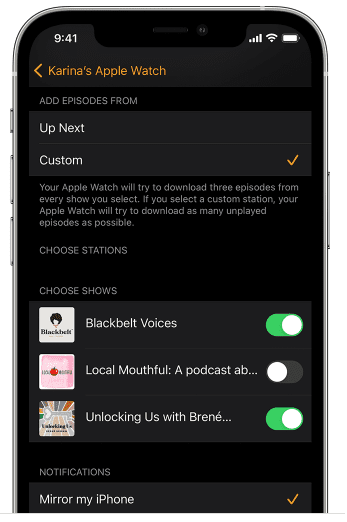
Paso 4 Para eliminar podcasts almacenados, búsquelos y muévalos a gris para eliminarlos.
No hay Fotos en mi Apple Watch pero dice lo contrario - ¿Qué hacer?
A veces, tu Apple Watch puede decir que tienes fotos en el dispositivo aunque las hayas desincronizado y eliminado. Esto puede deberse a un error o una falla técnica, lo cual es poco común, pero de todos modos puedes solucionar este problema fácilmente desvinculándolo y vinculándolo nuevamente. Para hacer esto, siga los pasos a continuación,
Paso 1 Abre la aplicación Watch en tu iPhone.
Paso 2 Ahora, ve a la sección Todos los relojes ubicada en la parte superior de la aplicación.
Paso 3 Busque el Apple Watch que desea desvincular y luego toque el icono de información.
Paso 4 Ahora toca la opción Desvincular Apple Watch y espera a que se complete el proceso.
Paso 5 Vuelve a emparejar tu Apple Watch con tu iPhone.
Esto debería haber solucionado cualquier fallo o problema en tu Apple Watch. Ahora encontrará sólo las imágenes sincronizadas.
Cómo tomar capturas de pantalla en Apple Watch
Paso 1 Abre la aplicación Configuración en tu Apple Watch. Vaya a General, luego a Capturas de pantalla y luego active Activar capturas de pantalla.
Paso 2 Presiona la Digital Crown y el botón lateral al mismo tiempo para tomar una captura de pantalla del Apple Watch.
Las capturas de pantalla tomadas con Apple Watch se guardarán en Fotos en tu iPhone.
Cómo eliminar fotos del Apple Watch - Conclusión
Ahí lo tienes. Ahora sabes cómo desincronizar y eliminar fotos del Apple Watch. Esto le ayudará a despejar el desorden y a liberar espacio en su reloj.
También te expliqué cómo eliminar música, podcasts, aplicaciones y más, lo que te permitirá liberar más espacio.
También sabes cómo solucionar problemas cuando se trata de sincronizar fotos y eliminar fotos de las esferas del reloj.
Todo esto te permite tener un mayor control sobre tu Apple Watch y su almacenamiento. Espero que esta guía sobre cómo desincronizar y eliminar fotos del Apple Watch te haya resultado útil.
Lea también:




Dejar un comentario
Este sitio está protegido por reCAPTCHA y se aplican la Política de privacidad de Google y los Términos del servicio.